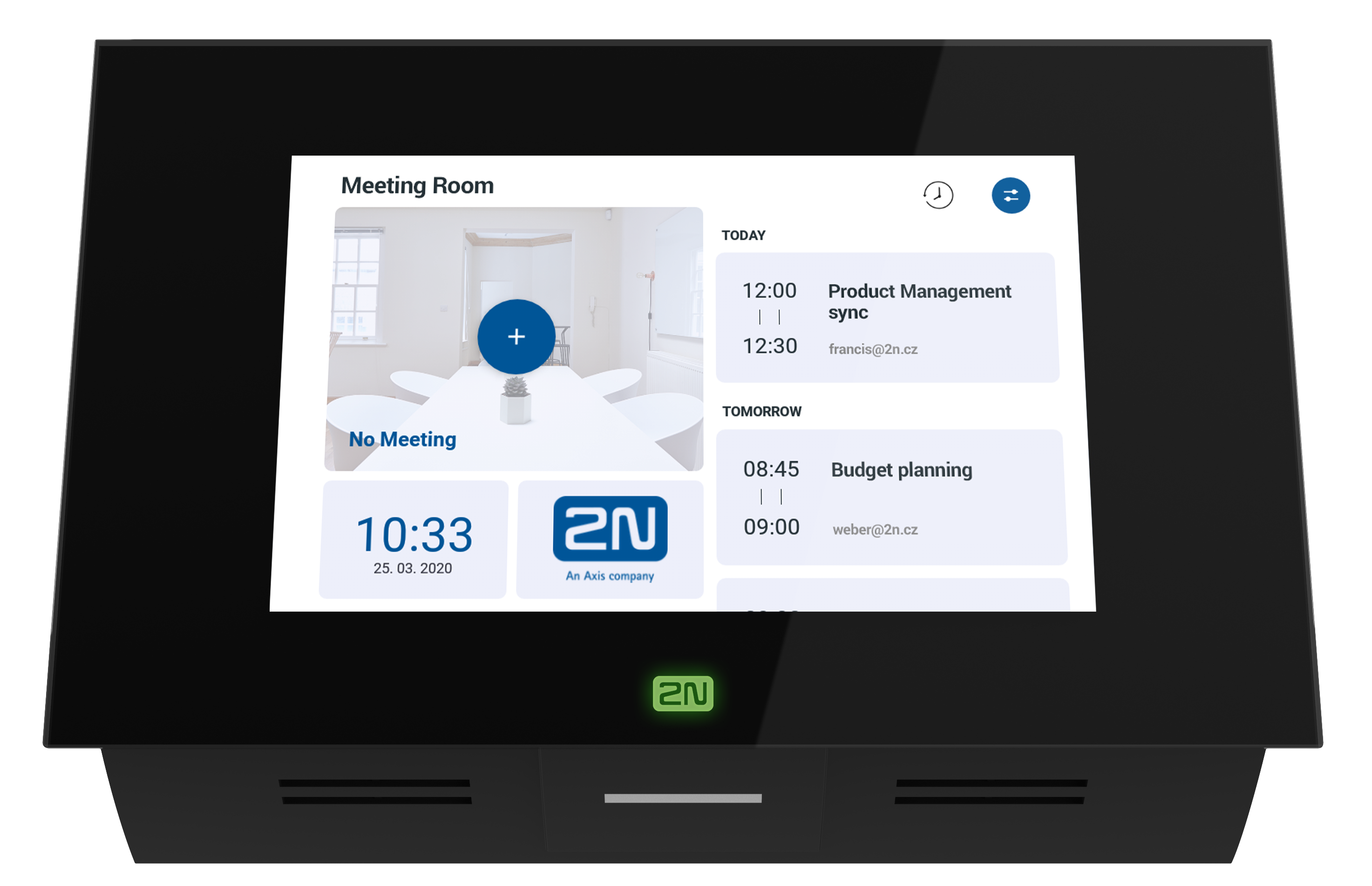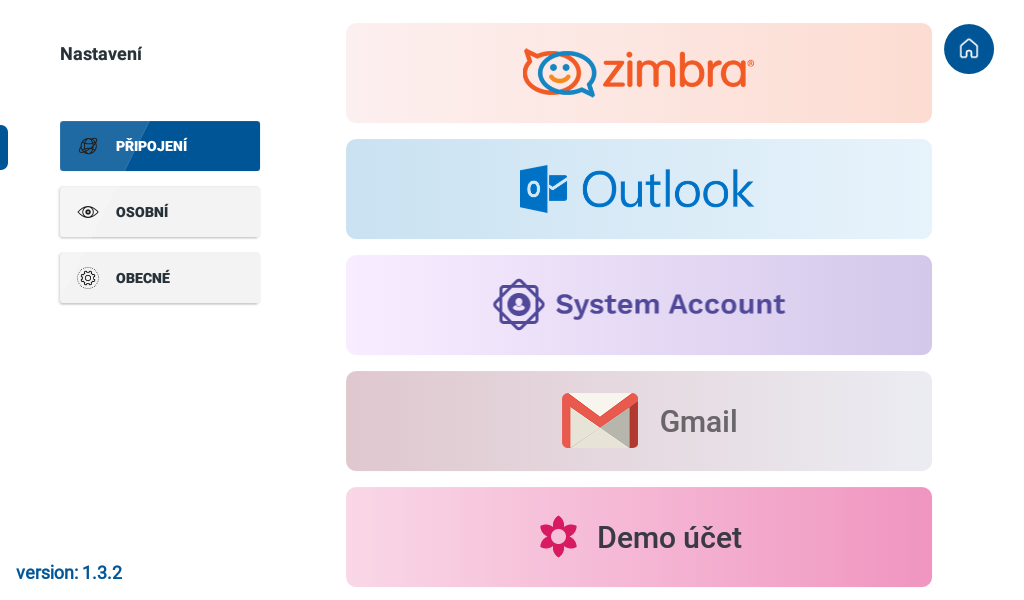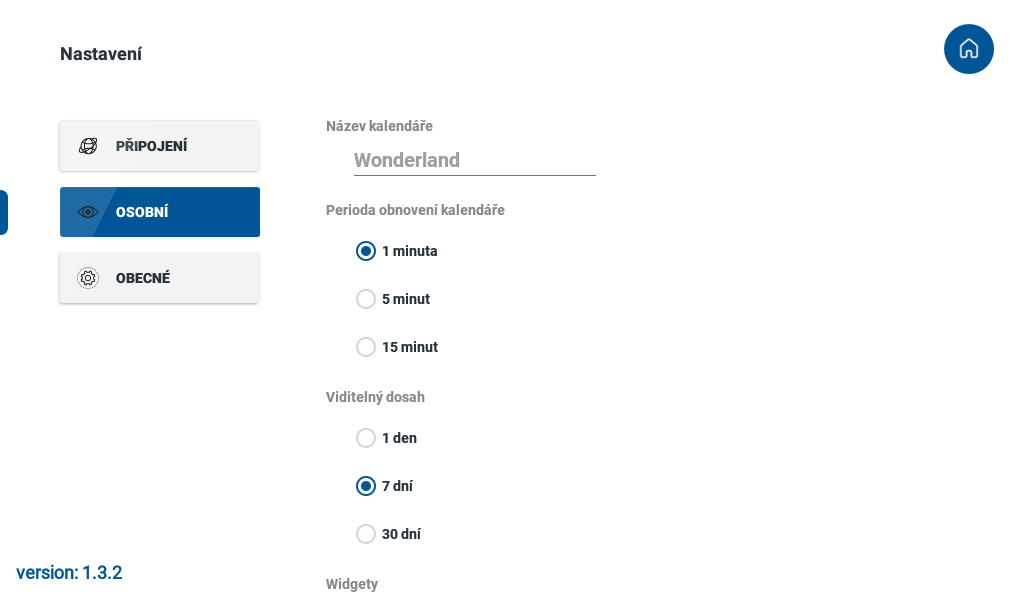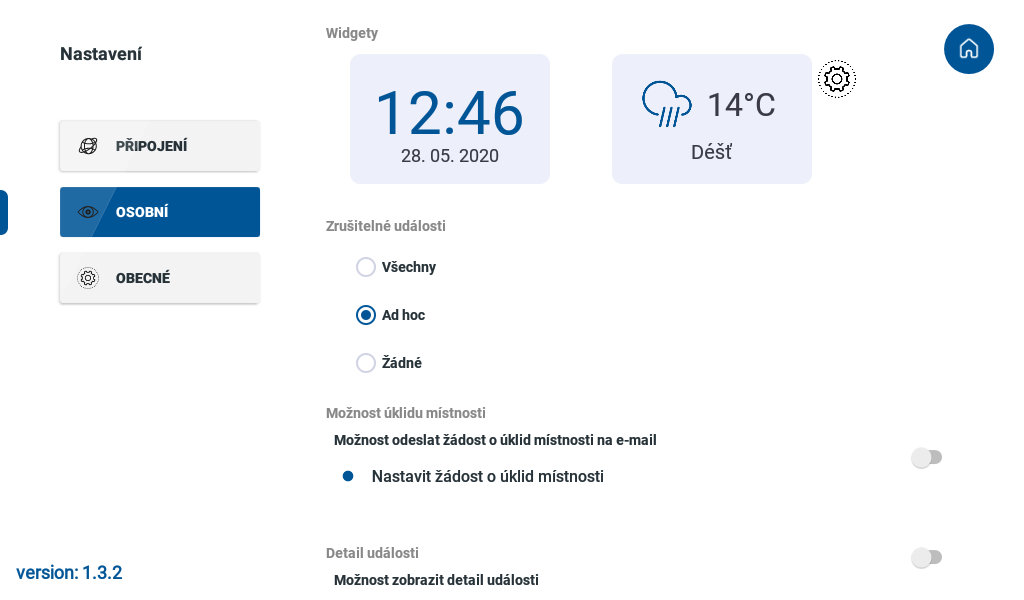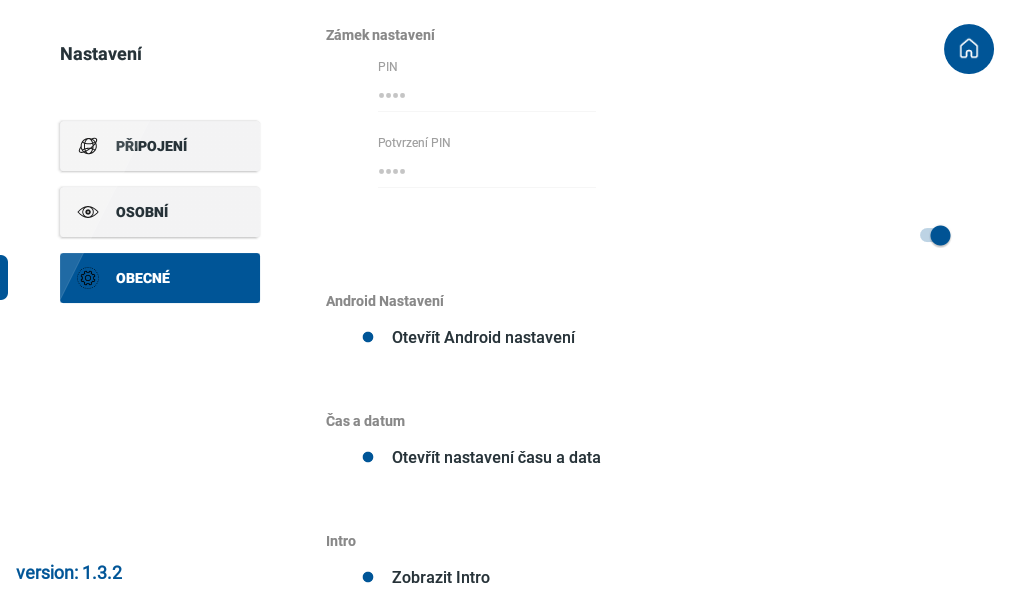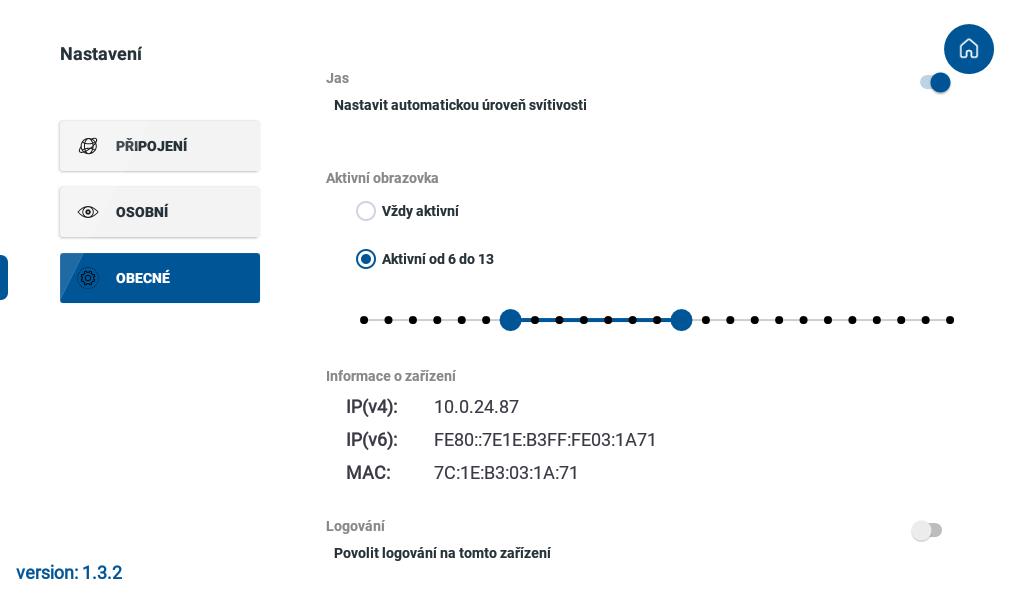3.3.2.1.1 Aplikace 2N® Meeting Room
Aplikace 2N® Meeting Room je aplikace pro jednoduchou správu zasedacích místností. Zobrazuje aktuální a nadcházející události a umožňuje vytvořit novou rezervaci zasedací místnosti přímo z aplikace. Tato aplikace dělá proces rezervace zasedací místnosti flexibilnější a uživatelsky přívětivější.
Mezi základní vlastnosti aplikace 2N® Meeting Room patří zobrazení událostí pro konkrétní zasedací místnost, rezervace zasedací místnosti, zobrazení podrobností o události, podpora a synchronizace s vybranými kalendáři. Podpora pro zobrazení widgetů pro předpověď počasí, času či vlastního loga.
Aplikace 2N® Meeting Room podporuje dva režimy. Vnější (výchozí), kdy zařízení s aplikací je nainstalováno před zasedací místností zobrazující probíhající a nadcházející události. Vnitřní, kdy je zařízení nainstalováno uvnitř zasedací místnosti a zobrazuje zbývající čas do konce probíhající události.
Poznámka
- Požadavky pro správné fungování aplikace:
- 2N® Indoor Touch s verzí FW 4.3 a vyšší
- 2N® Meeting Room app license (Obj. číslo 91378396)
Nastavení – Připojení
- Microsoft Office 365 (Outlook)
- Microsoft Exchange (přes Android systémový účet)
- Gmail (Google Mail/Calendar)
- Zimbra
Tip
- Podrobný postup, jak synchronizovat vybrané kalendáře s 2N® Meeting Room aplikací, naleznete v sekci FAQ.
Nastavení – Osobní
- Název kalendáře – nastavení jména kalendáře pro danou zasedací místnost.
- Perioda obnovení kalendáře – nastavuje periodu pro aktualizaci kalendáře.
- Viditelný dosah – nastavuje časový dosah zobrazovaných událostí v kalendáři.
- Widgety – umožňují zobrazit zvolené informace na displeji zařízení. Po stisknutí ikony lze vybrat až 2 widgety z několika druhů (čas a datum, aktuální den v týdnu, jméno zasedací místnosti, logo) nebo žádný.
- Zrušitelné události – nastavuje práva pro rušení událostí pomocí aplikace.
- Všechny – kdokoliv může zrušit všechny události (všemi událostmi se myslí události vytvořené ve sdíleném kalendáři nebo Ad hoc událostmi vytvořenými pomocí aplikace přímo na zařízení).
- Ad hoc – povoluje mazání pouze událostí vytvořených pomocí aplikace.
- Žádné – neumožňuje mazat žádné události.
Tip
- Ad hoc rezervace je možná pouze v případě, že je zasedací místnost v danou chvíli volná na max. 60 minut.
- Možnost úklidu místností – umožňuje zaslat požadavek na úklid zasedací místnosti vyplněním příjemce a zprávy pro příjemce. Po uložení se zobrazí ikona této funkce na displeji zařízení v aplikaci, po jejím stisku bude žádost odeslána na příslušnou adresu.
- Detail události – umožňuje zobrazit detailní popis vybrané události v seznamu událostí.
- Logo – umožňuje nahrát a zobrazit zvolený obrázek/logo vyplněním platné URL adresy obrázku. Podporovanými formáty jsou .jpg/.jpeg, .png, .bmp a .gif (podporován bez animace, je pouze staticky zobrazen).
- Vnitřní režim – aktivuje vnitřní režim aplikace pro zařízení, které je nainstalováno uvnitř zasedací místnosti, a účastníkům zobrazuje zbývající čas do konce zarezervované události.
- Automatické potvrzení – umožňuje nastavit automatické potvrzení události, protože každá událost je z výchozího nastavení nutná potvrdit uživatelem.
Nastavení – Obecné
- Zámek nastavení – nastavení zámku ve formě PIN kódu zabraňuje neoprávněným osobám vytváření změn v nastavení aplikace.
- Android Nastavení – stiskem dojde k otevření Android nastavení zařízení.
- Čas a datum – stiskem dojde k přesměrování do sekce Datum a čas v Android nastavení zařízení.
- Intro – zobrazí stručný přehled aplikace.
- Jas – umožňuje zapnout automatické přizpůsobení jasu displeje v závislosti na denní době. Výchozí nastavení jasu je stejné, jako je v systému.
- Aktivní obrazovka – nabízí výběr, zda má být displej stále aktivní a zobrazovat informace o zasedací místnosti nepřetržitě, nebo lze displej aktivovat ve vybraném časovém úseku a to výběrem začátku a konce na časové přímce.
- Informace o zařízení – zobrazuje informace o zařízení.
- Logování – povoluje logování na zařízení. Tato funkce slouží při technických potížích, kdy je technickou podporou vyžadován seznam logů ze zařízení.
Tip
- Podrobný popis obrazovek displeje aktivní aplikace 2N® Meeting Room naleznete na FAQ.
Poznámka
- Stav zasedací místnosti je také signalizován barvou LED podsvíceného 2N loga na zařízení:
- Zelená – volno
- Červená – obsazeno
- Oranžová – čeká na potvrzení schůzky
Varování
- Jakmile je aktivována aplikace 2N® Meeting Room, jednotka neodpovídá na žádné hovory a aplikace 2N® Meeting Room je jedinou aplikací, která je na jednotce spuštěna. Důvodem, proč nelze volat na 2N® Indoor Touch 2.0, zatímco je aplikace aktivní, je vyhnout se nechtěným hovorům a udržovat přehled událostí zasedací místnosti vždy na obrazovce. Aplikace běží vždy v popředí a lze ji deaktivovat v nastavení po přepnutí do administrátorského módu přímo na zařízení nebo přes webové rozhraní zařízení.